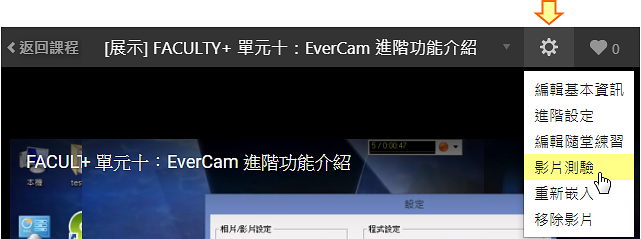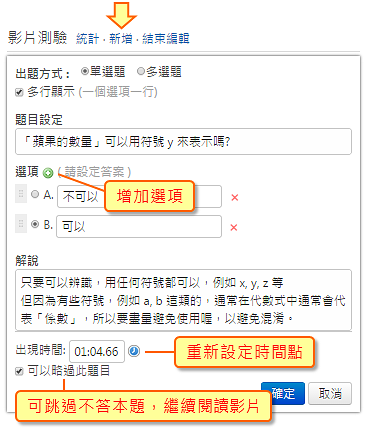-
00:00
1.
二分鐘學會設計影片測驗
-
00:05
2.
建立影片測驗
-
00:14
3.
設定測驗出現的時間
-
00:38
4.
設計題目
-
01:37
5.
線上文件與 FAQ

播放影片: https://tw.formosasoft.com/media/841
您可以為影片 (含 YouTube、EverCam 教材) 設計影片測驗,強迫學生停下來思考學習重點,再繼續閱讀。
範例: 3 分鐘學會 EverCam 基礎入門 (約 2:18 插入一個測驗)
注意:
影片測驗僅支援電腦版的網頁。
iOS 系統因為會開啟原生的播放器,因此不支援此項功能。
如果是 android 系統,請切換到電腦版才支援。
-
00:00
1.
二分鐘學會設計影片測驗
-
00:05
2.
建立影片測驗
-
00:14
3.
設定測驗出現的時間
-
00:38
4.
設計題目
-
01:37
5.
線上文件與 FAQ
- 位置
-
- 資料夾名稱
- ee-class (易課教學平台)
- 上傳者
- 鍾O
- 單位
- 台灣數位學習科技
- 建立
- 2015-03-30 17:52:00
- 最近修訂
- 2019-05-22 16:53:51
- 長度
- 01:41
- 引用
- 1